Steam Verileri Nerede Saklanır?
Yayınlanan: 2023-03-25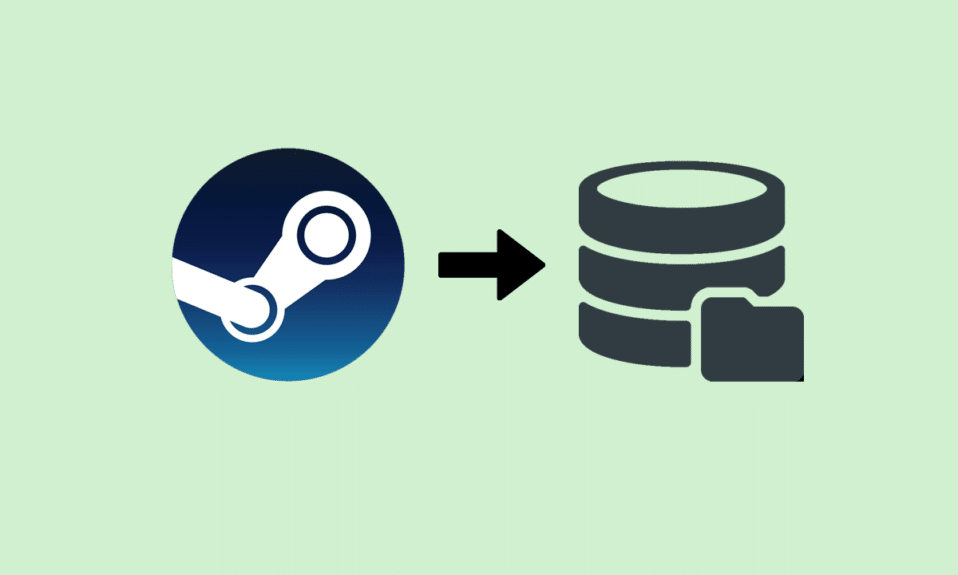
Steam bir çevrimiçi video oyun mağazasıdır, ancak mağazada yalnızca doğrudan satın alabileceğiniz ve sisteminize indirebileceğiniz dijital oyunlar bulunur. Steam'e erişmek için bir hesaba ihtiyacınız olacak çünkü bu, Steam'i kullanmak için bir ağ geçididir. Sisteminize Steam'den oyun indirmek istiyorsanız Steam uygulamasını PC'nize indirmelisiniz. Oyunları doğrudan cihazınıza kaydetmenize ve oynamanıza izin verecektir. Bu makale, Steam verilerinin nerede saklandığını ve Steam'de kayıtlı verilerin nasıl silineceğini anlamanıza yardımcı olacaktır. Birden fazla Steam hesabına sahip olup olamayacağınızı da öğreneceksiniz. Başlayalım!

İçindekiler
- Steam Verileri Nerede Saklanır?
- Steam Tasarruflarınızı Korur mu?
- Steam Verilerinizi Saklıyor mu?
- Steam Verileri Nerede Saklanır?
- Birden Fazla Steam Hesabınız Olabilir mi?
- Steam Çalınan Hesapları Kurtarabilir mi?
- Steam'in Hesabı Silme İşlemi Ne Kadar Sürer?
- Silinen Bir Steam Profili Nasıl Görünür?
- Steam'de Kayıtlı Verileri Nasıl Silerim?
Steam Verileri Nerede Saklanır?
Bir Steam hesabı kullanarak, mağazadan sisteminizdeki oyunları indirebilir, oyununuzun ilerlemesini senkronizasyon hesabınızla senkronize edebilir ve hesabınızı farklı platformlara bağlayabilirsiniz. Bir Steam hesabı oluşturmak için, e-posta doğrulaması için etkin bir e-posta adresine ihtiyacınız var. Steam uygulaması, masaüstü ve mobil cihazlar için de mevcuttur. Steam verilerinin nerede saklandığını öğrenmek için okumaya devam edin.
Hızlı cevap
Oyun dosyaları, oyun kayıtları, Steam yapılandırma dosyaları vb., atıfta bulunduğunuz veri türüne bağlı olarak bilgisayarınızın çeşitli yerlerinde saklanır. Bu konumlar arasında Steam kurulum dizini, kullanıcınızın appdata dizinindeki Steam klasörü vb. yer alır.
Steam Tasarruflarınızı Korur mu?
Evet , Steam tasarruflarınızı tutar. Steam bulut yedeklemeyi etkinleştirdiyseniz , oyununuzun tüm kayıtları Steam bulutunda depolanacaktır. Bununla birlikte, Steam kayıtları sisteminizde yerel olarak PC'nizin C sürücüsünde depolanır. Bir oyunun kayıt dosyaları çok büyük değildir ve sürücünüzde çok daha az yer kaplarlar. Steam oyunlarının yedeğini almak, oyundaki kaydedilen ilerlemenizle birlikte oynadığınız oyunları kaydetmenize olanak tanır. Bu nedenle, Steam uygulamasını PC'nizden kaldırmanız, ilerleme kaydettiği için oyunlarınızı etkilemez.
Steam Verilerinizi Saklıyor mu?
Evet , Steam verilerinizi depolar. Steam , kullanıcıların hesapla ilgili verilerini depolarında depolamak için bulutu kullanır . Steam uygulamasını masaüstünüze yüklediğinizde, indirilen oyunlar ve bunların kayıtları sisteminizde yerel olarak depolanır. Ancak yedeklemeyi etkinleştirirseniz, bu oyunları depolayabilir ve Steam bulutuna kaydedebilirsiniz. Böylece, verilerinizi yerel olarak kaybetseniz bile Steam hesabınızı kullanarak yedekleyebilirsiniz. Steam, Steam'deki tüm topluluk tartışmaları ve arkadaşlarınızla birlikte, satın aldığınız, istek listeniz ve kütüphaneye eklediğiniz oyunlar da dahil olmak üzere tüm kullanıcı verilerini depolar.
Steam Verileri Nerede Saklanır?
Steam verileri, Steam uygulamasını yüklediğiniz sisteminizde yerel olarak depolanır . Ve hesapla ilgili tüm veriler çevrimiçi olarak Steam bulutunda depolanır .
Genellikle masaüstünüze bir Steam uygulaması yüklerken, Steam uygulamasını yüklemek ve gerekli verileri sisteminizde depolamak için varsayılan sürücü olarak işletim sistemi yüklü sürücüyü kullanır. Yükleme sürücüsünü değiştirebilir ve Steam uygulamasını başka bir sürücüye yükleyebilirsiniz. Steam uygulamasını nereye kurduğunuz önemli değildir; Steam oyunlarınızı nereye kuracağınızı seçebilirsiniz.
Steam'in verileri depoladığı yaygın konumlardan bazıları şunlardır:
- Steam yapılandırma dosyaları : Ayarlar ve tercihler gibi Steam yapılandırma dosyaları, kullanıcınızın appdata dizinindeki “Steam” klasöründe saklanır. Tam konum, işletim sisteminize bağlıdır. Örneğin, Windows'ta Steam yapılandırma dosyaları "C:\Users\kullanıcıadınız\AppData\Local\Steam" konumunda bulunur.
- Oyun dosyaları : Varsayılan olarak, oyun dosyaları Steam kurulum dizininde saklanır. Bu genellikle Windows bilgisayarlarda "C:\Program Files (x86)\Steam" dizininde ve Mac bilgisayarlarda "/Applications/Steam.app/Contents/" dizininde bulunur.
- Atölye içeriği : Modlar ve özel haritalar gibi atölye içeriği genellikle "Steam\steamapps\workshop" dizininde saklanır.
- Oyun kayıtları : Oyun kayıt dosyaları genellikle Steam kurulum dizini içindeki "userdata" dizininde saklanır. Tam konum, "userdata" dizinindeki "steamid" dosyasında bulunabilen Steam kullanıcı kimliği numaranıza bağlıdır. Örneğin, Steam kullanıcı kimlik numaranız "123456789" ise oyun kaydetme dosyalarınız "C:\Program Files (x86)\Steam\userdata\123456789" konumunda olacaktır.
Not : Bu konumlar, özel kurulumunuza ve tercihlerinize göre değişiklik gösterebilir. Belirli bir Steam verisinin nerede saklandığından emin değilseniz, Steam destek web sitesini kontrol edebilir veya kullandığınız belirli oyun veya uygulamanın geliştiricisine veya topluluğuna danışabilirsiniz.

Ayrıca Okuyun : Microsoft Teams Kayıtları Nerede Saklanır?
Birden Fazla Steam Hesabınız Olabilir mi?
Evet , birden fazla Steam hesabınız olabilir. Bir veya daha fazla e-posta adresiyle birden fazla Steam hesabı oluşturabilirsiniz. Aynı e-posta adresiyle yeni bir hesap oluşturmak için bir Steam hesabını silmeniz gerekmez. Steam, birden çok hesabın yan yana kullanılmasına izin verir, ancak yalnızca oturum açma kimlik bilgilerinin birbirinden farklı olması gerekir.
Steam Çalınan Hesapları Kurtarabilir mi?
Evet , Steam çalınan hesapları kurtarabilir. Çalınan hesabınızı kurtarmak için önce Steam desteğine hesabın size ait olduğunu kanıtlamanız gerekir. Bundan sonra, Steam destek ekibi onu kurtarmanıza yardımcı olacaktır. Ancak hesabınızın sahipliğini doğrulayamazsanız, Steam desteği bu durumda yardımcı olamayacaktır. İlk kullandığınız e-posta adresinizi, kullanıcı adınızı ve oyunla ilgili bazı bilgileri sağlayarak hesabınızı doğrulayabilirsiniz.
Steam'in Hesabı Silme İşlemi Ne Kadar Sürer?
Steam'in hesabınızı silmesi en fazla 30 gün sürer. Steam hesabınızı silmek için öncelikle silme talebinizi Steam desteğe iletmeniz gerekmektedir. Ve iki ila üç iş günü içinde, destek ekibi onay için e-posta adresiniz aracılığıyla sizinle iletişime geçecektir. 30 gün sonra silme işlemini onayladığınızda, tüm başarılar, oyunlar ve kayıtlar dahil olmak üzere hesabınız kalıcı olarak silinecektir. Bu 30 günlük süre içerisinde dilerseniz silme talebinizi iptal edebilirsiniz. Ancak o zamana kadar Steam hesabınız kilitli olacak. Steam verilerinin nerede depolandığını öğrenmek için baştan okuyun.
Silinen Bir Steam Profili Nasıl Görünür?
Steam hesap silme talebinde bulunduğunuzda hesabınız kilitlenir ve onu kullanamazsınız. Profiliniz kilitlenecek ve artık kimse tarafından görülemeyecek. Silme talebi gönderildikten sonra bir Steam hesabının silinmesi 30 gün sürer. Ve 30 gün boyunca profiliniz canlı ve aktif olacak ama sadece siz görüntüleyebilirsiniz . Bir Steam profilini silmek, hesabınızla ilişkili tüm verileri siler.
Ayrıca Okuyun : Devre Dışı Bırakılan Bir Facebook Hesabı Messenger'da Nasıl Görünür?
Steam'de Kayıtlı Verileri Nasıl Silerim?
Steam'de kayıtlı verileri nasıl sileceğimi öğrenmek için şu adımları izleyin:
Not : Steam uygulamasında oturum açtığınızdan emin olun.
1. Masaüstünüzde Steam İstemcisini başlatın.
2. Sol üst köşeden Steam > Ayarlar seçeneğine tıklayın.

3. Ardından, sol bölmeden Bulut sekmesine tıklayın.

4. Onu destekleyen uygulamalar için Steam Cloud senkronizasyonunu etkinleştir onay kutusunun işaretini kaldırın ve Tamam'a tıklayın.

5. Üstten KÜTÜPHANE sekmesine tıklayın.

6. Silmek istediğiniz istediğiniz oyuna sağ tıklayın.
7. Saklanan Steam verilerine erişmek için açılır menüden Özellikler… seçeneğine tıklayın.

8. Ardından, YEREL DOSYALAR > Gözat'a tıklayın...

9. Dosya Gezgini'ndeki oyun dosyaları açılacaktır. savegame.ini dosyasını bulun ve silin .
Önerilen :
- Elektronik Tablonun Farklı Bileşenleri Nelerdir?
- iCloud Yedeklemesini Sildiğimde Ne Olur?
- Steam'in Bulut Kayıtlarını Silme İşlemi Nasıl Yapılır?
- Steam Oyunları Nasıl Kaldırılır
Umarız Steam verilerinin nerede saklandığını öğrenmişsinizdir. Aşağıdaki yorum bölümünden bize soru ve önerilerinizi iletmekten çekinmeyin. Ayrıca, bir sonraki makalemizde hangi konuyu öğrenmek istediğinizi bize bildirin.
